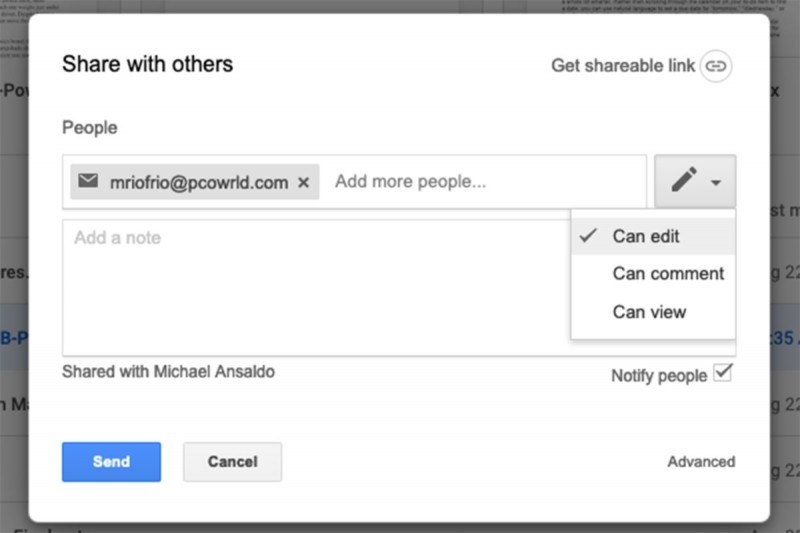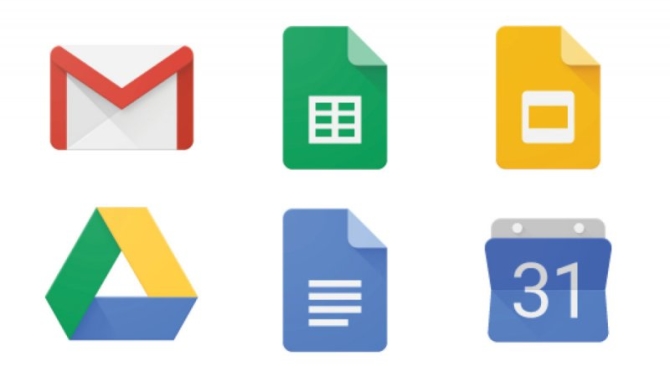Jednou z nejvýraznějších funkcí sady G Suite od firmy Google týkající se spolupráce je možnost současných úprav dokumentů, tabulek či prezentací více spolupracovníky a sledování těchto změn v reálném čase. Nyní můžete to samé provádět i se soubory ve formátu Microsoft Office, a to, aniž byste museli tyto soubory nejprve převádět do původního formátu sady G Suite. V tomto článku se dozvíte, jak na to.
Sdílení souborů ve formátu Office
Prvním krokem při spolupráci v sadě G Suite je konfigurace sdílení souboru s vašimi spolupracovníky. Nejprve je ovšem třeba přidat příslušný soubor, na němž chcete spolupracovat, na Disk Google. Přesuňte se proto v internetovém prohlížeči na adresu drive.google.com a v případě potřeby se zde přihlaste. Následně v levém horním okraji okna klepněte na tlačítko Přidat a následně vyberte položku Nahrání souboru. Poté vyberte soubor ve formátu Word, Excel či PowerPoint, který chcete přidat, a stiskem tlačítka Otevřít jej nahrajte na Disk Google.
V dalším kroku klepněte na soubor pravým tlačítkem myši a z místní nabídky, která se objeví, vyberte položku Sdílet. V dialogovém okně, jež se vzápětí zobrazí, zadejte e.-mailové adresy vašich spolupracovníků, poté vpravo klepněte na ikonku tužky. Z rozevírací nabídky následně vyberte položku Může upravovat, což vašim spolupracovníkům umožní přidávat a upravovat obsah souboru včetně možnosti přidat komentáře. Dále do políčka níže zadejte zprávu pro spolupracovníky a ujistěte se, že je povolena možnost Odeslat uživatelům oznámení. Nakonec stiskněte tlačítko Odeslat. Příjemce vzápětí obdrží e-mail s přímým odkazem na soubor.